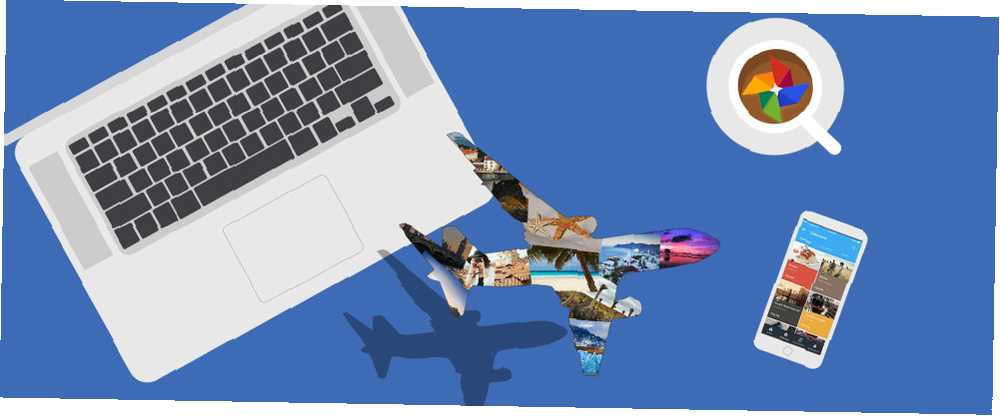
Edmund Richardson
0
2852
467
Święta to czas na zapamiętanie, w którym rejestrujesz wspomnienia, które chcesz pielęgnować na zawsze. Korzystanie ze Zdjęć Google z innymi podróżnikami zapewni, że Twoje ulubione chwile zostaną zapisane na długo.
Niedawno pojechaliśmy z przyjaciółmi na południowe wybrzeże Portugalii na tygodniowe wakacje. Po powrocie do Anglii zdaliśmy sobie sprawę, że mamy ponad tysiąc zdjęć i filmów zrobionych z kombinacji telefonów komórkowych, aparatów DSLR i aparatów Go Pro.
Chcieliśmy miejsca, w którym każdy z nas mógłby zapisać nasze pliki w sposób umożliwiający każdemu natychmiastowy dostęp do nich w momencie ich przesłania. Biorąc pod uwagę, że były to pliki multimedialne, zostaliśmy tylko z jednym wyraźnym zwycięzcą - oto dlaczego:
Udostępnione albumy
Niedawno napisaliśmy skomplikowany post Jak sprawić, by Zdjęcia Google działały dla Ciebie dzięki tym wskazówkom Jak sprawić, by Zdjęcia Google działały dla Ciebie dzięki tym wskazówkom Zdjęcia Google mogą być bardzo oczekiwanym rozwiązaniem do zarządzania wszystkimi Twoimi zdjęciami. Ale czy jest najlepszy spośród wszystkich internetowych witryn do udostępniania zdjęć? jak sprawić, by usługa działała dla Ciebie. Dzięki nieograniczonej przestrzeni do przechowywania zdjęć Uzyskaj bezpłatne nieograniczone miejsce na zdjęcia i nie tylko dzięki Zdjęciom Google Uzyskaj bezpłatne nieograniczone miejsce na zdjęcia i nie tylko dzięki Zdjęciom Google Jeśli nie korzystasz z tych ukrytych funkcji Zdjęć Google, naprawdę brakuje Ci. (Wskazówka: dostępna jest bezpłatna i nieograniczona przestrzeń do przechowywania zdjęć!), Jest w stanie obsłużyć wszystkie Twoje pliki multimedialne, a także pliki, które inni tobie udostępniają.
Bez względu na to, jakiego urządzenia używasz, przesyłanie zdjęć do Zdjęć Google jest dziecinnie proste. Na komputerze zaloguj się do konta Zdjęć Google, a następnie przeciągnij i upuść zdjęcia z aparatu lub karty pamięci do przeglądarki lub programu komputerowego. Upewnij się, że na telefonie komórkowym zainstalowana jest bezpłatna aplikacja Zdjęcia Google na Androida lub iOS, wybierz wszystkie zdjęcia i filmy, które chcesz, a następnie udostępnij je aplikacji.
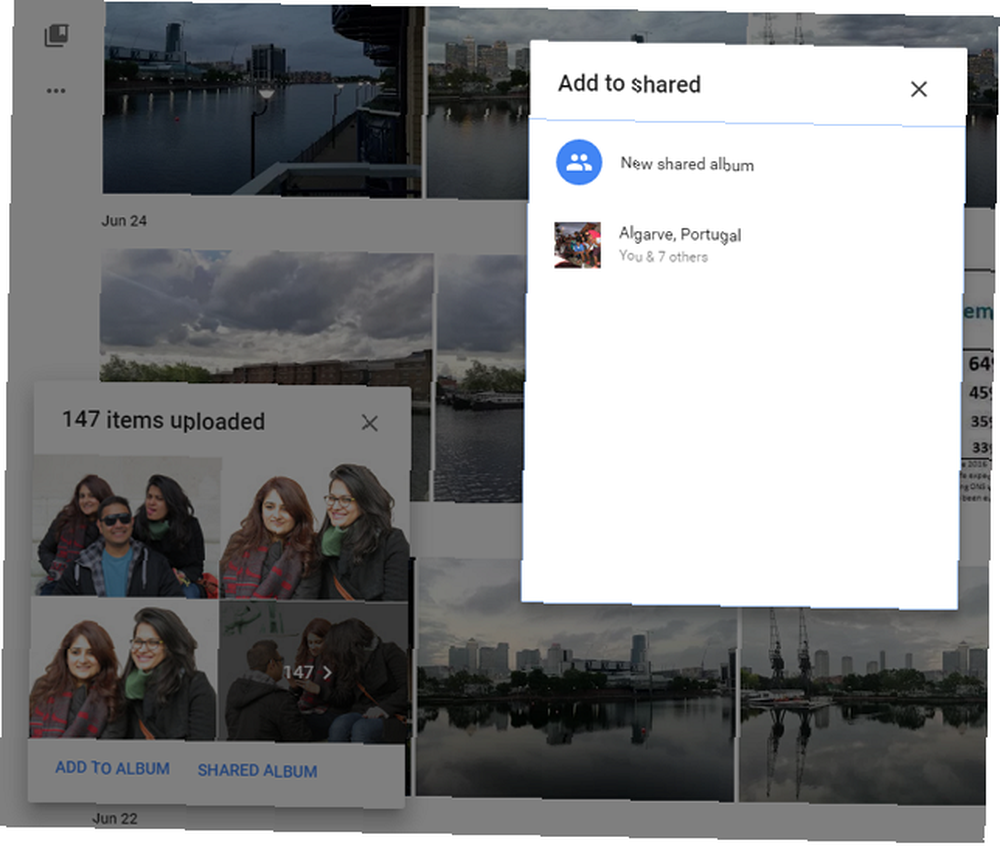
Po przesłaniu plików zobaczysz opcję dodania go do nowego albumu lub utworzenia albumu udostępnionego. Druga opcja umożliwia innym osobom dostęp do twoich plików i dodawanie ich zdjęć i filmów do twojego konta. Zobaczysz powiadomienie, gdy każda osoba prześle swoją partię plików do Twojego albumu.
Proces jest tak intuicyjny, że po utworzeniu i wysłaniu moim znajomym linku do udostępnionego albumu za pośrednictwem WhatsApp nie musiałem wyjaśniać żadnej z nich, jak przesłać swoje zdjęcia. W ciągu kilku godzin każdy z nich zaczął przesyłać zdjęcia i filmy ze wszystkich swoich urządzeń. Ciągłe powiadomienia były denerwujące, ale ekscytujące było także ich zdjęcia - wiele z nich było lepszych niż moje.
Zdjęcia
W przeciwieństwie do innych usług program, strona internetowa i aplikacja Zdjęć Google działają podobnie. Każda z nich zawiera trzy główne sekcje - Zdjęcia, Albumy i Asystent. Wyjaśnimy, co każdy z nich robi, zaczynając od zdjęć.
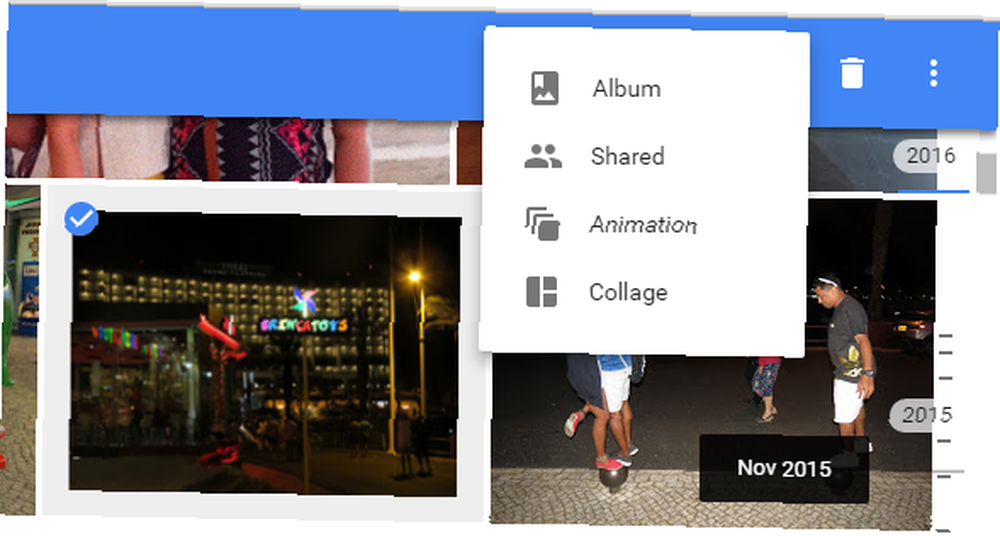
Ta sekcja zawiera wszystkie zdjęcia i filmy na Twoim koncie, uporządkowane według daty. Przydatnym niedawnym dodatkiem jest to, że pasek przewijania został teraz zmieniony na suwak, który pozwala przejść do dowolnego roku lub miesiąca, aby szybko zobaczyć zdjęcia zrobione w tym czasie.
Aby stworzyć album, wszystko, co musiałem zrobić, to wybierz wszystkie daty naszych wakacji, Kliknij “+” ikona u góry, następnie wybierz Album. Ikona pozwala również konwertować wybrane zdjęcia do animacji (GIF) lub kolażu.
Szukaj
Po kliknięciu sekcji Albumy zobaczysz swoje zdjęcia uporządkowane w uporządkowane kategorie - Ludzie, Miejsca, Rzeczy, Filmy, Kolaże, Animacje, Filmy itp. Kliknięcie Miejsca, na przykład pozwala zobaczyć wszystkie zdjęcia wykonane w różnych lokalizacjach (za pomocą funkcji geotagowania w aparacie Zdjęcia z geotagowaniem: co to jest i dlaczego warto zacząć teraz Zdjęcia z geotagowaniem: co to jest i dlaczego warto zacząć właśnie teraz proste i istnieje wiele powodów, dla których możesz zacząć to robić. Oto wszystko, co musisz wiedzieć, w tym jak dodawać i usuwać własne geotagi)..
Mniej znaną funkcją jest to, że wszystkie kategorie w tej sekcji działają również jako pojedyncze wyszukiwane hasła. Dlatego mogę wyszukać “Portugalia” aby zobaczyć wszystkie zdjęcia, które zrobiliśmy podczas naszej podróży, lub mogę wyszukać “Lizbona” aby zobaczyć tylko zdjęcia, które zrobiliśmy w tym miejscu. Podobnie mogę wyszukać “13 czerwca”, “Samojebki” lub “Portugalska plaża” aby zawęzić kryteria wyszukiwania.

Jeśli masz wiele zdjęć znajomych, po kliknięciu paska wyszukiwania Zdjęć Google zobaczysz małe okrągłe twarze. Po kliknięciu znajomego Google poprosi Cię o nadanie mu nazwy. Idąc dalej, możesz wyszukiwać znajomych według nazwiska. Uważam to za genialne i upiorne.
Albumy
Sekcja Albumy zawiera również albumy, które utworzyłeś, a także albumy udostępnione Tobie. Kliknięcie udostępnionego albumu ukazuje wszystkie osoby, które mają do niego dostęp na górze. Najlepszą cechą jest to, że każde zdjęcie / film we wspólnym albumie zawiera nazwisko osoby, która go przesłała.
To, co naprawdę chciałbym zobaczyć, to funkcja, w której możesz wybrać nazwę u góry, aby filtrować pliki multimedialne przesłane przez tę osobę. Na przykład jeden z moich przyjaciół nosił GoPro, którego używaliśmy do robienia podwodnych zdjęć i filmów, ale nie było mowy, żebym mógł zobaczyć tylko jego zdjęcia bez przechodzenia do nich w udostępnionym albumie.
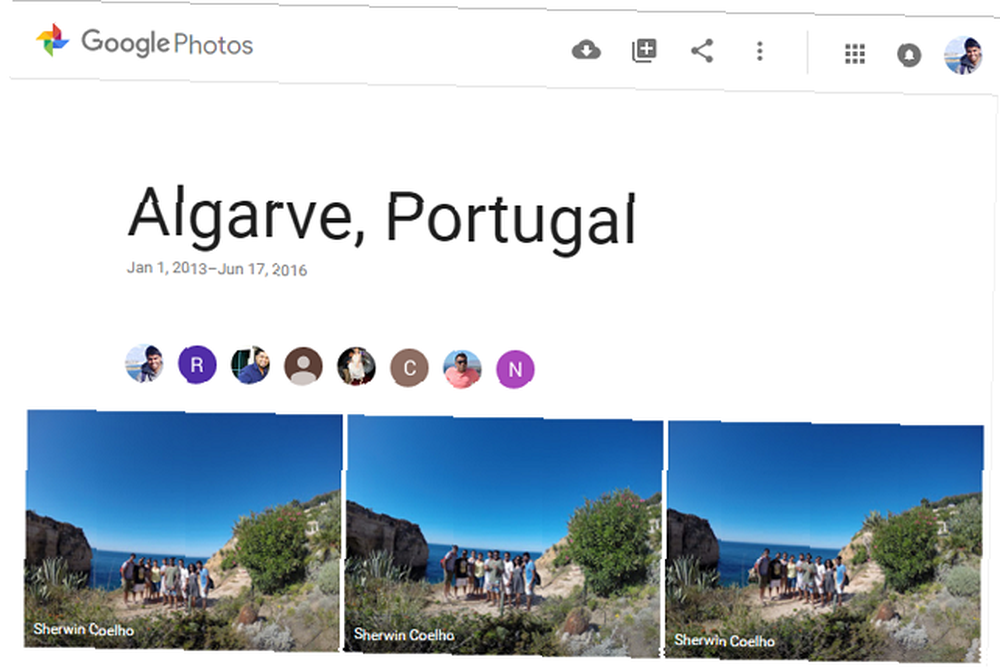
Ikony w lewym górnym rogu tego albumu pozwalają dodawać elementy do biblioteki Zdjęć Google, zmieniać kolejność zdjęć w albumie i udostępniać jego link innym osobom. Menu przepełnienia (trzy kropki) pozwala odtwarzać wszystkie elementy albumu jako pokaz slajdów i pobierać wszystkie jego zdjęcia na komputer.
Asystent
Stopniowo zmierzamy w kierunku świata, w którym sztuczna inteligencja jest wykorzystywana do poprawy naszego życia (przeczytaj o różnych sposobach, w jakie możesz z niej teraz skorzystać 5 AI online, które możesz teraz zabrać do pracy 5 AI online, które możesz teraz zabrać do pracy Sztuczna inteligencja to maszyny zdolne do uczenia się, a niektóre AI są w tej chwili dość dobre w uczeniu się prostych zadań. Spójrzmy na kilka sprytnych programów, które mogą dla ciebie robić codzienne rzeczy). Jednym z przykładów, w których można zobaczyć jego przydatność, jest funkcja Asystenta Zdjęć Google.
Ta funkcja automatycznie analizuje zdjęcia wykonane w tym samym miejscu / dniu. Następnie połączy wiele zdjęć wykonanych z tego samego miejsca w plik GIF lub połączy sąsiednie zdjęcia zrobione z tego samego miejsca w zdjęcie panoramiczne. Możesz także przeczytać o innych bezpłatnych narzędziach, które pozwalają tworzyć oszałamiające panoramy. 6 bezpłatnych narzędzi do tworzenia oszałamiających zdjęć panoramicznych. 6 bezpłatnych narzędzi do tworzenia oszałamiających zdjęć panoramicznych. Lato to najlepszy czas na wyjście na zewnątrz i ćwiczenie umiejętności fotograficznych. Jeśli jesteś w fajnym punkcie widokowym w dzień przy dobrej pogodzie, możesz nawet spróbować zrobić kilka zdjęć panoramicznych. .
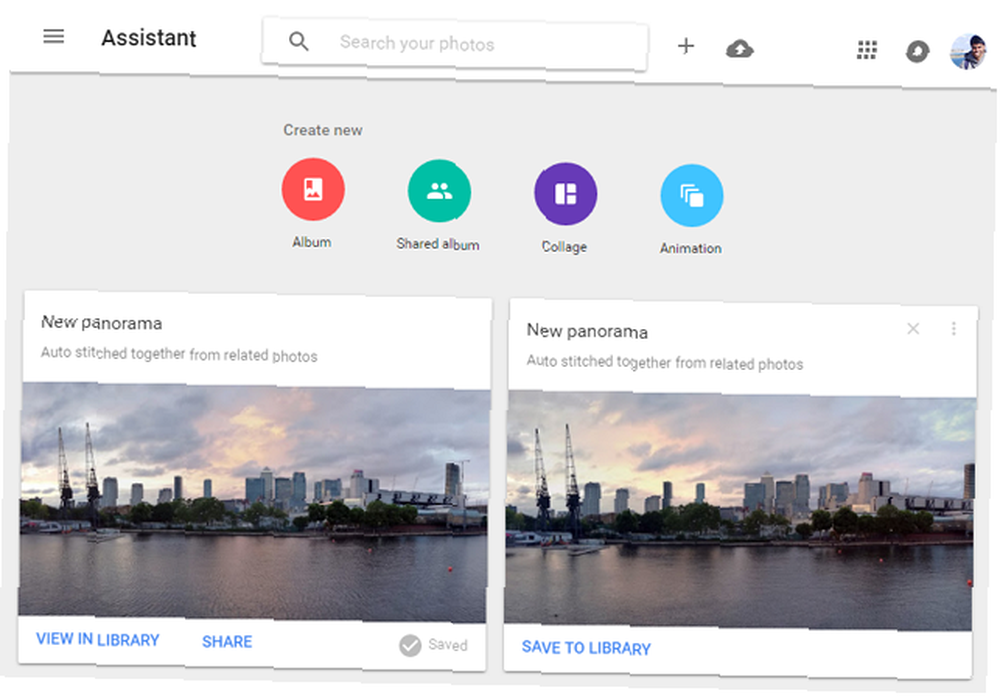
Funkcja Assistant, która najbardziej mi się podoba, polega jednak na tym, że Zdjęcia Google tworzą krótkie filmy (wraz z podkładem muzycznym), korzystając z najlepszych zdjęć i filmów (tj. Takich, które nie są rozmazane lub zrobione pod niewłaściwym kątem).
Dzień po przesłaniu moich zdjęć Zdjęcia Google automatycznie utworzyły trzy filmy zrobione w różnych lokalizacjach. Chociaż żaden z nich nie był “doskonały”, każdy z nich wywoływał poczucie nostalgii. Bezwstydnie wziąłem udział w ich tworzeniu, ponieważ moi przyjaciele byli pod wrażeniem montażu wideo!
Twórz własne filmy
Chociaż łatwiej jest tworzyć filmy na komputerze, Google (słusznie) uważa, że najlepsze zdjęcia znajdują się na telefonie komórkowym, więc ta funkcja jest dostępna tylko za pośrednictwem aplikacji mobilnych. Wybierz zdjęcia i filmy chcesz, Kliknij “+” Ikona na górze wybierz Film. Aplikacja automatycznie tworzy dla Ciebie film, ale łatwo go dostosować.
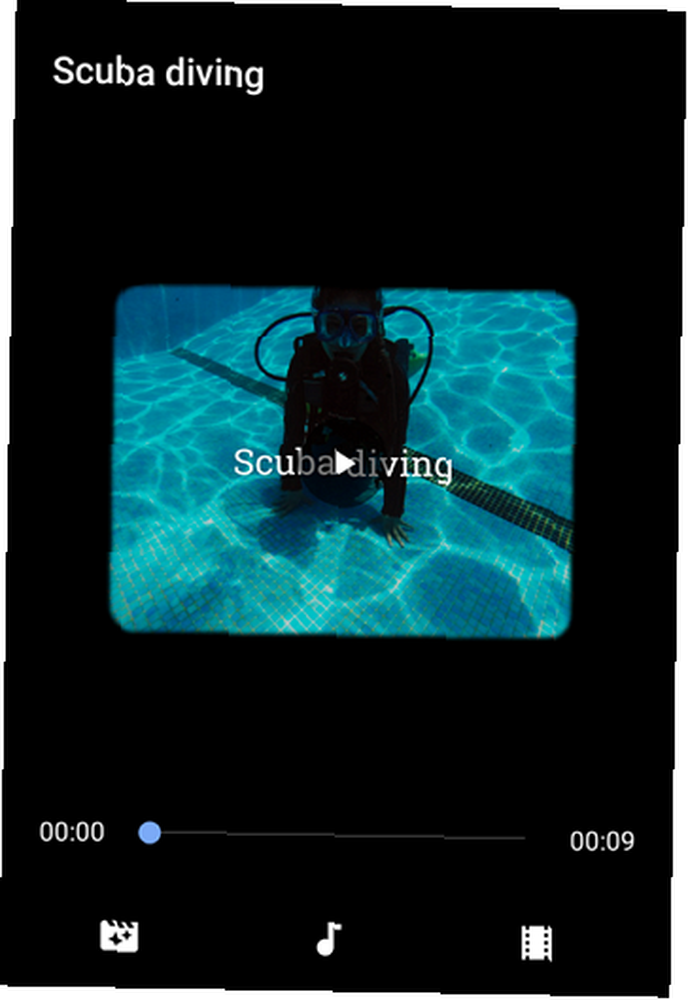
Ikona w lewym dolnym rogu pozwala dodać 13 różnych odcieni kolorów (pomyśl filtry na Instagramie). Środkowa ikona umożliwia dodawanie muzyki z urządzenia lub wybranie jednej z bezpłatnych ścieżek aplikacji. Są one podzielone na pięć sekcji, z których każda zawiera około 10 utworów, więc na pewno znajdziesz coś, co lubisz. Ostatnia ikona (w prawym dolnym rogu) pozwala dodawać więcej plików multimedialnych lub usuwać / zmieniać kolejność bieżących w montażu.
Jeśli wolisz stworzyć film na komputerze, sprawdź te bezpłatne programy do edycji wideo Najlepsze bezpłatne edytory wideo dla systemu Windows Najlepsze bezpłatne edytory wideo dla systemu Windows Obecnie wszyscy robią filmy. Jednak potężne bezpłatne edytory wideo pozostają rzadkie. Prezentujemy absolutnie najlepsze bezpłatne edytory wideo dostępne dla systemu Windows. lub skorzystaj z tych wskazówek, aby tworzyć własne filmy za pomocą Windows Movie Maker Jak łatwo stworzyć oszałamiające wideo za pomocą Windows Movie Maker Jak łatwo stworzyć oszałamiające wideo za pomocą Windows Movie Maker Tworzenie filmu przy użyciu zdjęć, filmów i muzyki jest dziecinnie proste po opanowaniu prostych narzędzi do edycji programu Windows Movie Maker. .
Przeżyj swoje wspomnienia
W weekend po powrocie wszyscy cierpieliśmy na poważnego kaca w Portugalii i spotkaliśmy się w moim domu. Mimo że wszyscy widzieliśmy zdjęcia osobno, chcieliśmy wspólnie przeżyć te chwile. Na szczęście mam Chromecasta, więc skorzystałem z opcji pokazu slajdów ze Zdjęć Google, aby przesłać strumieniowo nasze zdjęcia z wakacji do telewizora - coś, co podobało nam się przez następne dwie godziny.
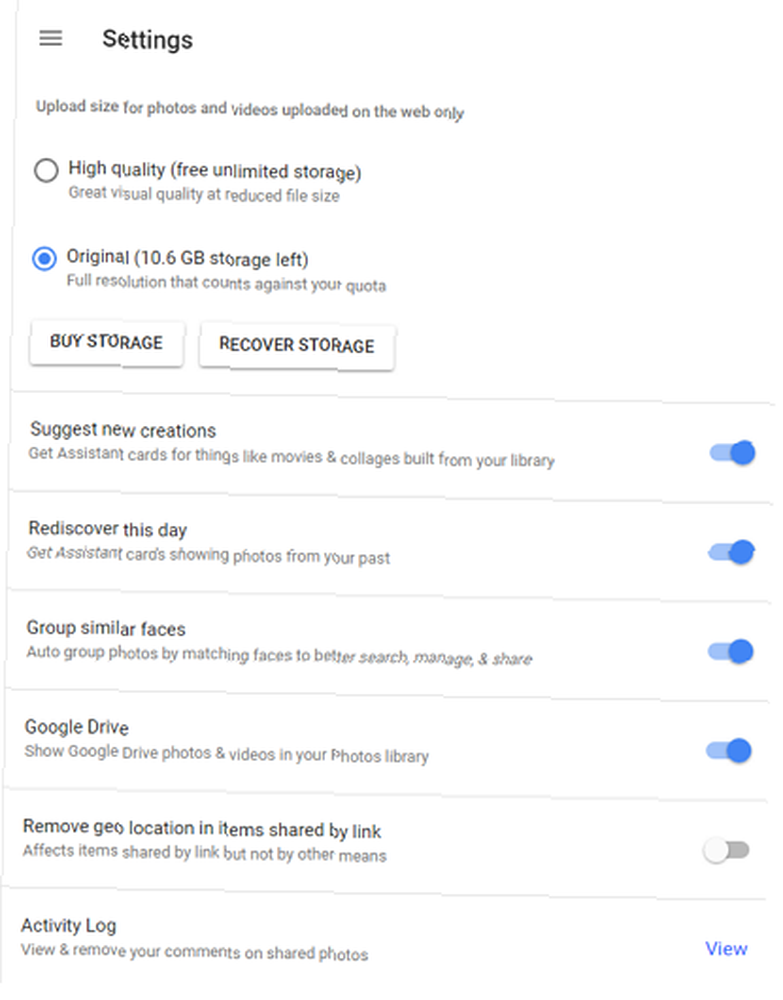
Podobne do Facebooka “Tego dnia”, Google ma “Odzyskaj ten dzień” funkcja, w której wyświetla zdjęcie lub kolaż rzeczy, które zrobiłeś tego dnia w przeszłości. Zagłębić się Ustawienia> Karty asystenta> Odzyskaj ten dzień aby upewnić się, że jest włączony.
Ponieważ przesłałem całą swoją bibliotekę zdjęć do Zdjęć Google, często nostalgię za niektórymi miejscami, które odwiedziłem, a jednocześnie zastanawiam się, jak szybko leci czas.
Inne bezpłatne alternatywy
Facebook jest oczywistą najlepszą, bezpłatną alternatywą dla Zdjęć Google. Jednak z większym naciskiem na serwisy społecznościowe, to miejsce, w którym zazwyczaj przesyłam tylko wybrane moje najlepsze zdjęcia i nie używam go jako głównej lokalizacji dla wszystkich moich plików multimedialnych. To powiedziawszy, nowa aplikacja do udostępniania zdjęć Chwile: piękny nowy sposób Facebooka na dzielenie się zdjęciami z przyjaciółmi Chwile: piękny nowy sposób Facebooka na dzielenie się zdjęciami z przyjaciółmi Daj, zdobądź i zbierz zdjęcia dzięki nowej aplikacji Facebooka - Chwile. Nowa osobna aplikacja Facebooka ułatwia udostępnianie i przeglądanie zarejestrowanych chwil wśród przyjaciół i rodziny. w najbliższych latach może dać Zdjęcia Google szansę na odzyskanie pieniędzy.
Flickr
Przed zdjęciami Google Flickr był moim ulubionym miejscem przechowywania zdjęć. Pozwala tworzyć albumy, dodawać zdjęcia do mapy, oznaczać zdjęcia i nawigować po nich chronologicznie - tak jak Zdjęcia Google. Jednak narzędzia AI AI, zaawansowane funkcje wyszukiwania i możliwość tworzenia wspólnych albumów skłoniły mnie do porzucenia tonącego statku Yahoo.
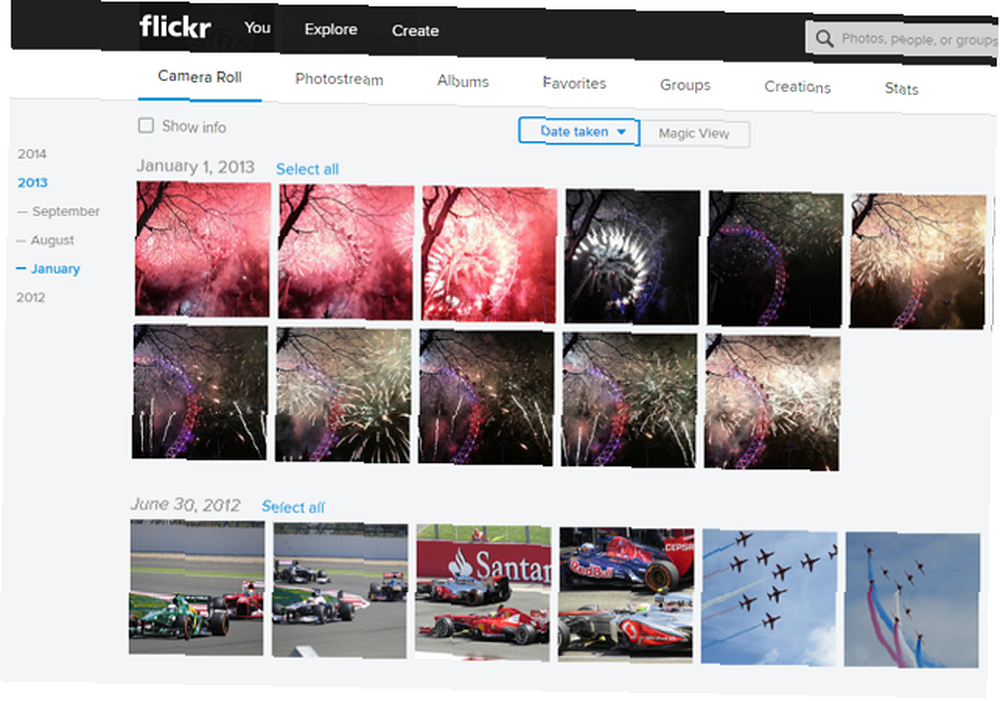
Zoner Photo Studio
Kilka lat temu, kiedy miałem tylko aparat do telefonu Samsung Galaxy S3, byłem bardzo zależny od programów do edycji zdjęć, a Zoner Photo Studio było jedną z najlepszych bezpłatnych opcji. Oprócz zarządzania wszystkimi zdjęciami i wykonywania podstawowych edycji Zarządzaj, edytuj i udostępniaj swoje zdjęcia za pomocą Zoner Photo Studio Free [Windows] Zarządzaj, edytuj i udostępniaj swoje zdjęcia za pomocą Zoner Photo Studio Free [Windows], możesz nadawać zdjęciom ocenę w gwiazdkach, tworzyć panoramy i udostępniaj swoje edytowane zdjęcia w mediach społecznościowych.
Czego używasz do katalogowania swoich wakacji?
Zanim zarezerwujesz następne wakacje, zapoznaj się z naszymi wskazówkami dotyczącymi podróży Google. 9 wskazówek Google Flights, które mogą zmienić Twój sposób podróży. 9 wskazówek Google Flights, które mogą zmienić Twój sposób podróży. Loty Google pomagają w dokonaniu właściwego wyboru w celu uzyskania najlepszych wrażeń z podróży. Podobnie jak każde z narzędzi wyszukiwania Google, istnieją wskazówki, jak dobrze korzystać z Google Flights i pułapki, których należy unikać. i różne sposoby poszukiwania miejsca docelowego na wakacje 7 sposobów sprawdzenia miejsca docelowego na wakacje przed dokonaniem rezerwacji 7 sposobów sprawdzenia miejsca docelowego na wakacje przed dokonaniem rezerwacji Podróż w te dni to niesamowite przeżycie. Rezerwacja lotów i zakwaterowania jest nie tylko prosta, ale możesz szczegółowo zbadać cel podróży, zanim jeszcze zdecydujesz się zarezerwować… .
Nie możemy polecić Zdjęć Google jako najlepszego narzędzia do katalogowania twoich wakacji. Jest bezpłatny, intuicyjny i przypomni Ci o specjalnych wspomnieniach na lata.
Czy są jakieś inne narzędzia lub usługi, które lepiej Ci służyły podczas ostatnich podróży? Lub jakieś szczególne funkcje Zdjęć Google, o których nie wiedziałeś, dopóki nie przeczytasz tej funkcji? Opublikuj swoje przemyślenia w sekcji Komentarze poniżej.











